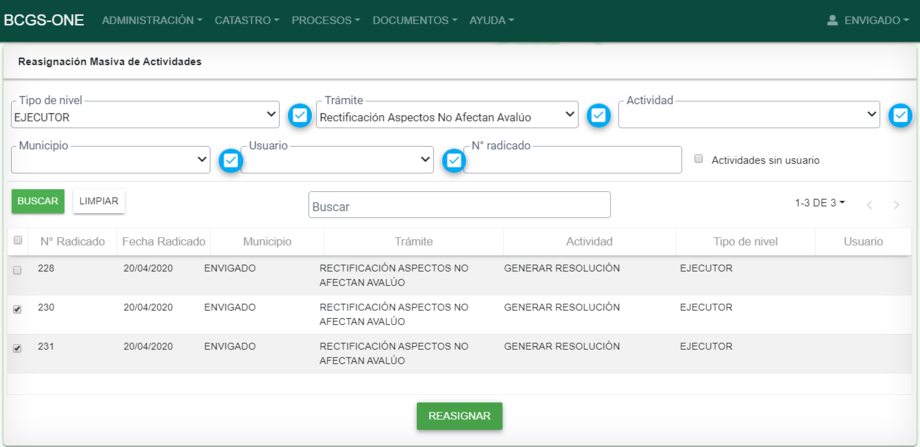Diferencia entre revisiones de «Reasignación masiva de actividades»
Ir a la navegación
Ir a la búsqueda
| Línea 10: | Línea 10: | ||
Seleccione uno o varios campos con los cuales se desea realizar el filtro para reasignación. | Seleccione uno o varios campos con los cuales se desea realizar el filtro para reasignación. | ||
[[Image:CamposFormReasigMasiva.png| | [[Image:CamposFormReasigMasiva.png|920x920px|thumb|centro|]]<center>'''Campos para la Reasignación Masiva de Actividades'''</center> | ||
[[Image:ConsultaCampos.png| | Seleccionar el botón '''BUSCAR''' para identificar los trámites que cumplen con el filtro seleccionado. | ||
[[Image:ConsultaCampos.png|920x920px|thumb|centro]]<center>'''Resultado consulta de campos'''</center> | |||
Seleccionar uno o varios radicados que se deseen reasignar y posteriormente el botón '''REASIGNAR''' | |||
[[Image:SeleccionRadicados.png|920x920px|thumb|centro]]<center>'''Seleccionar registros'''</center> | |||
Revisión del 16:17 2 jun 2020
Introducción
La reasignación masiva de actividades permite asignar actividades a uno o varios usuarios que poseen los mismos permisos dentro de un grupo de trabajo, de acuerdo al tipo de nivel. Para efectuar esta reasignación masiva de actividades siga los pasos descritos a continuación:.
Para ingresar a esta funcionalidad se debe hacer clic en el ítem de menú Catastro > Reasignación masiva de actividades.
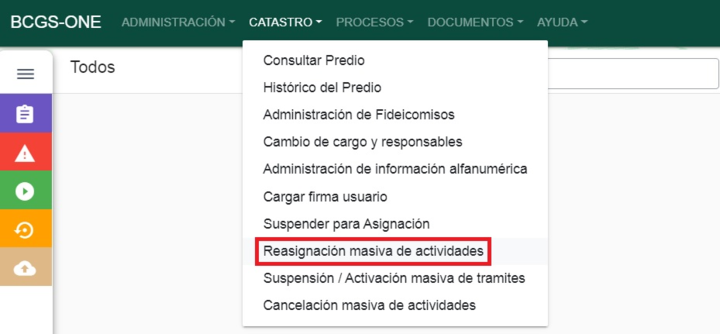
Seleccione uno o varios campos con los cuales se desea realizar el filtro para reasignación.
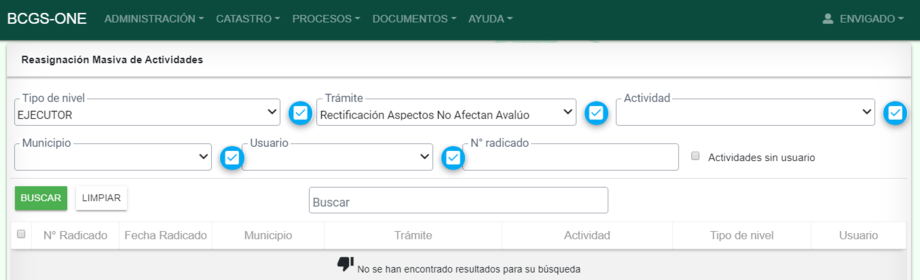
Seleccionar el botón BUSCAR para identificar los trámites que cumplen con el filtro seleccionado.
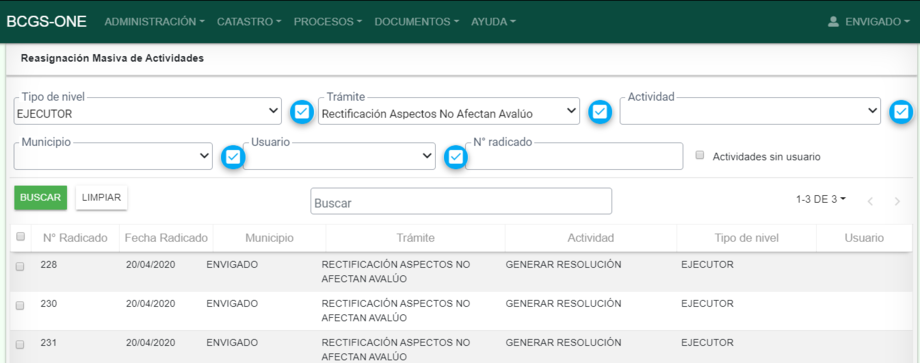
Seleccionar uno o varios radicados que se deseen reasignar y posteriormente el botón REASIGNAR